# 产品价格
# 更新产品基础价格
- 首先要先设置开通设置产品指导价权限
- 选择系列鼠标右击 "系列信息->编辑基本信息->编辑系列,更多设置里面勾选设置产品指导价"。
- 如下图所示:

- 权限设置好后,选中系列鼠标右击 "产品价格 -> 更新产品基础价格"。
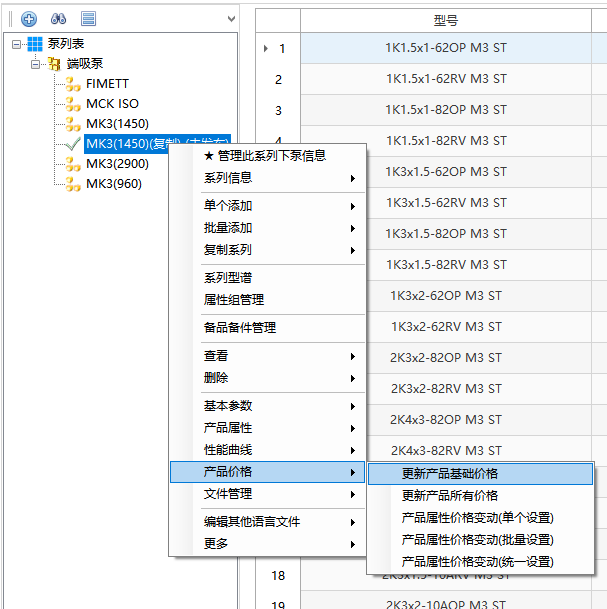
- 记录了该系列所有产品的价格。
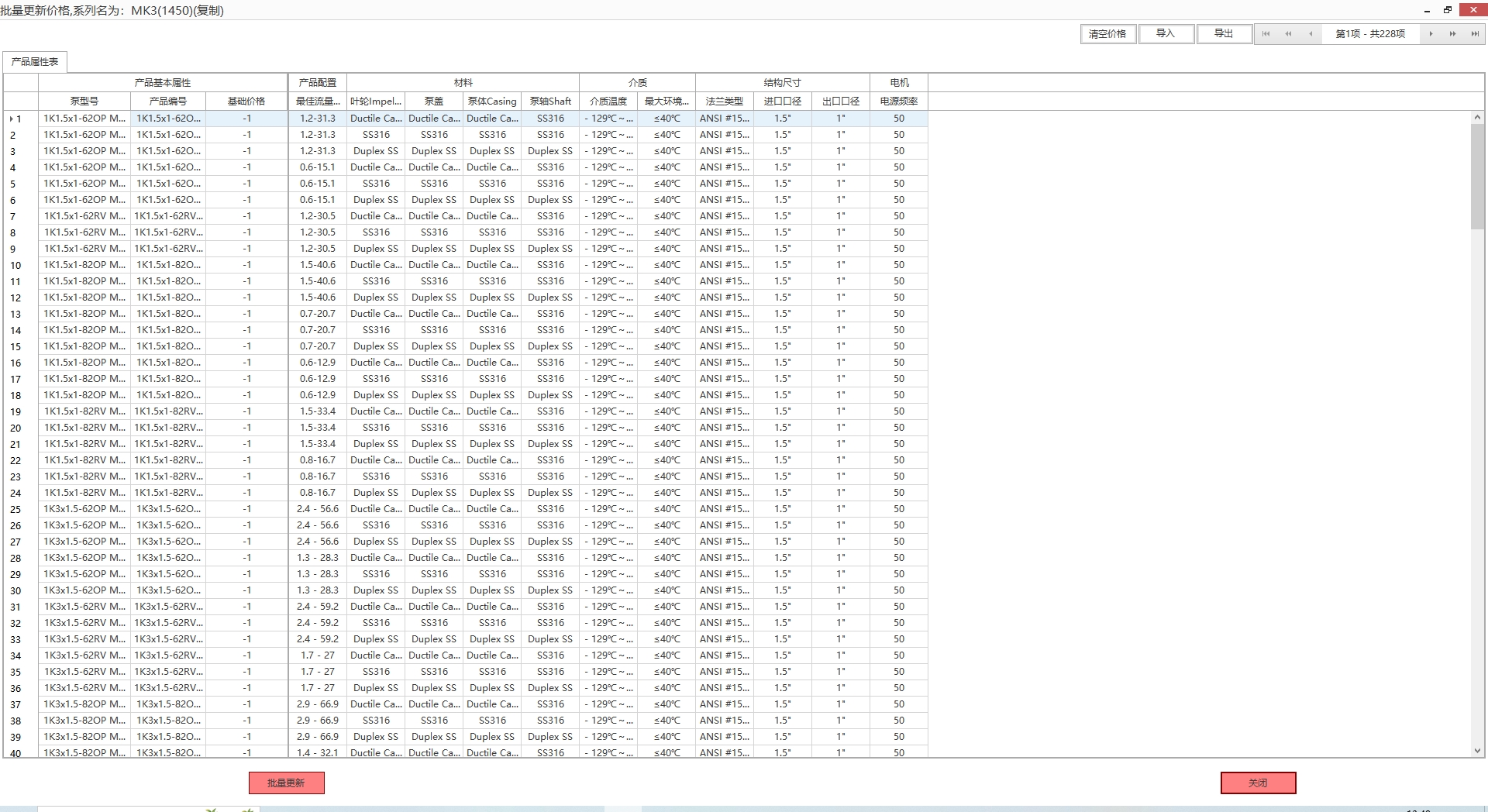
- 点击表格上方 "导出"按钮,选择文件保存路径,打开文件。

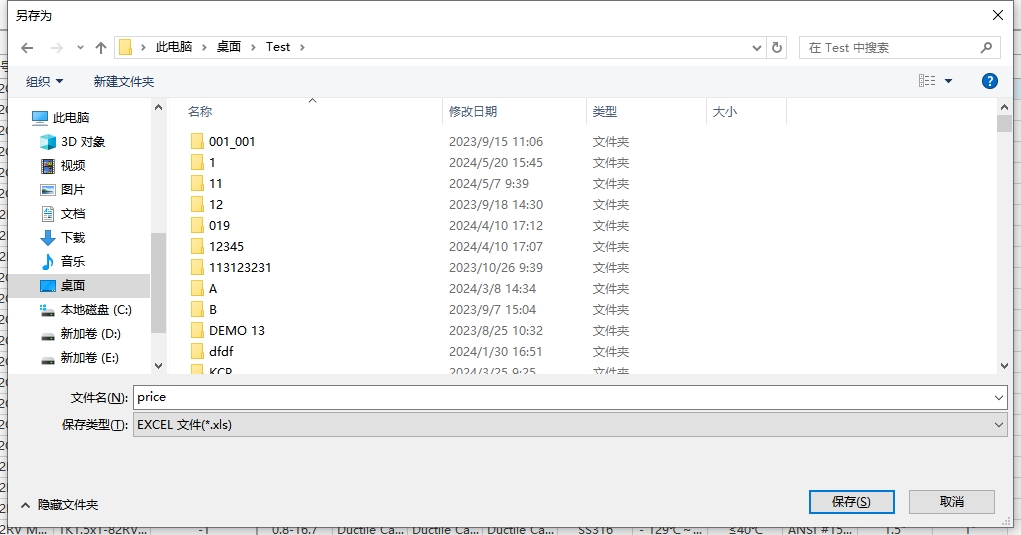
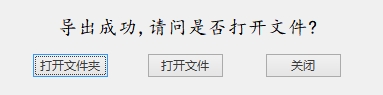
- 打开文件后,在"基础价格"列填入对应产品价格。

- 产品价格文件填好后,点击上方 "导入"按钮,选择已填好的价格文件,点击"打开"。


- 导入完成,确认价格信息无误后,点击 "批量更新" 按钮。

- 注:点击上方 "清空价格" 按钮,产品全部价格都将为0。
- 清空前

- 清空后
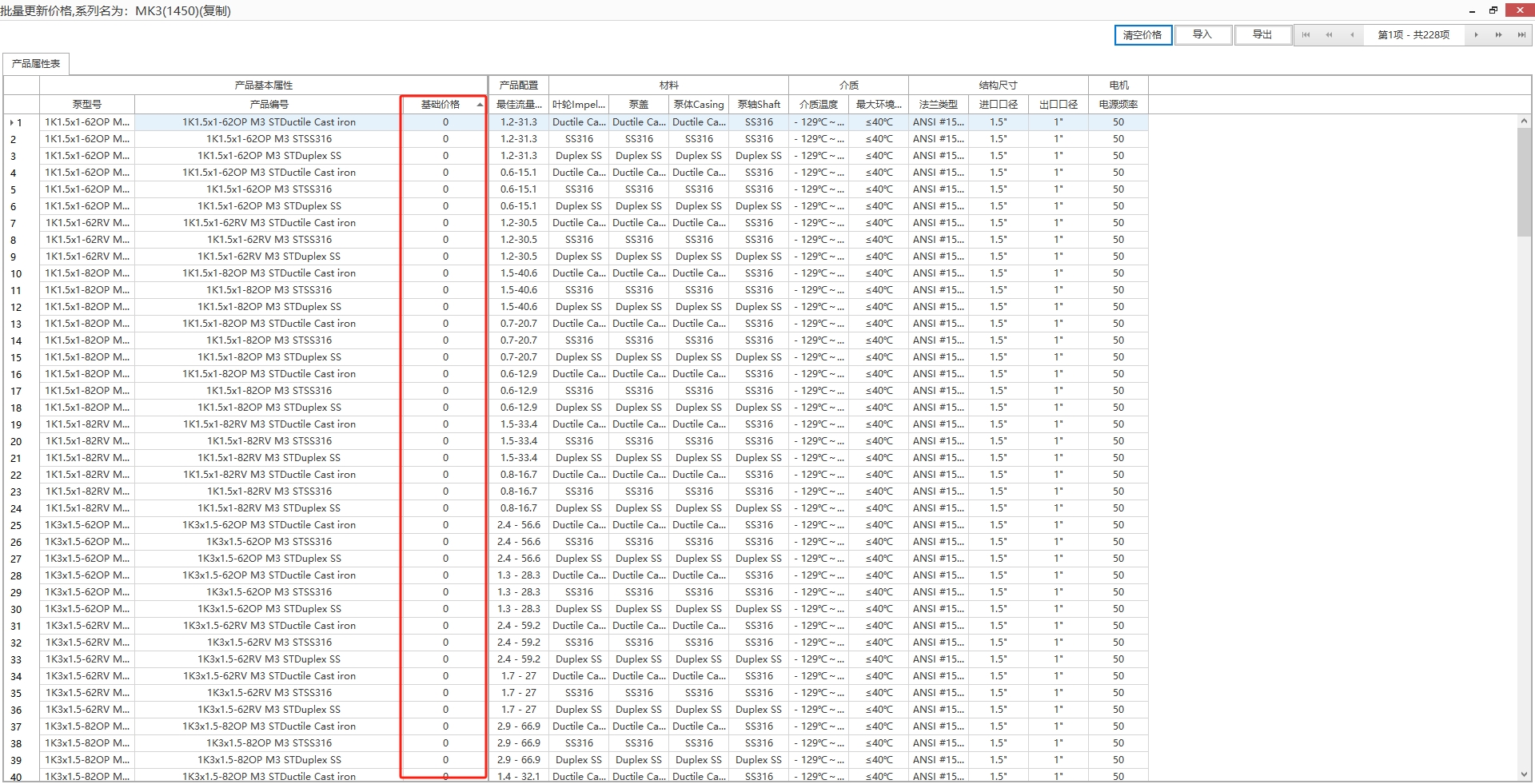
# 更新产品所有价格
- 首先要先设置开通设置产品指导价权限
- 选择系列鼠标右击 "系列信息->编辑基本信息->编辑系列,更多设置里面勾选设置产品指导价"。
- 如下图所示:

- 权限设置好后,选中系列鼠标右击 "产品价格 -> 更新产品所有价格"。
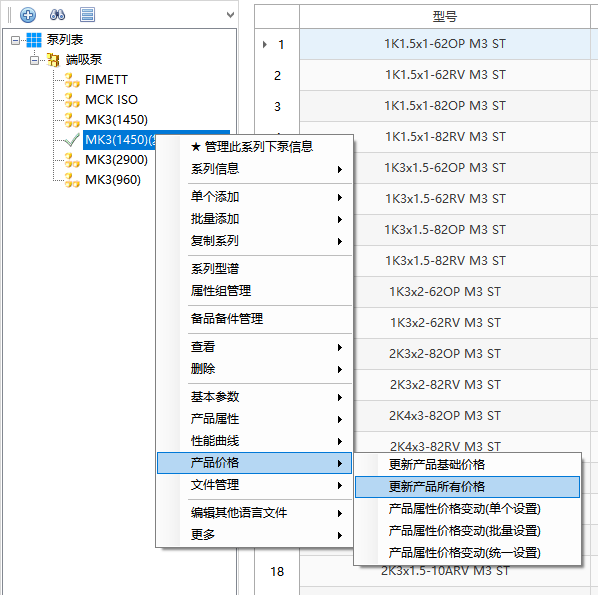
- 记录了该系列所有产品的价格。
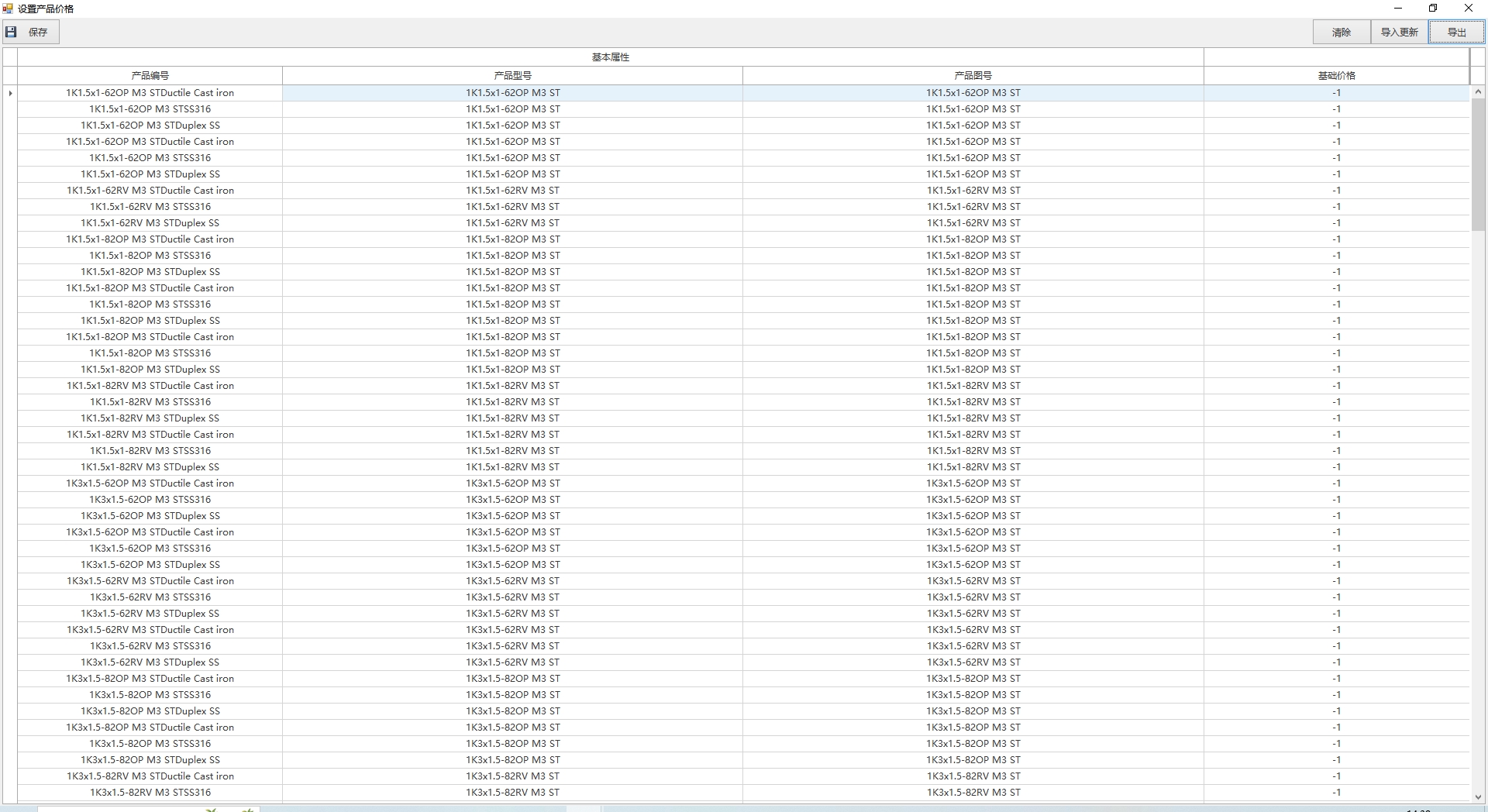
- 点击表格上方 "导出"按钮,选择文件保存路径,打开文件。
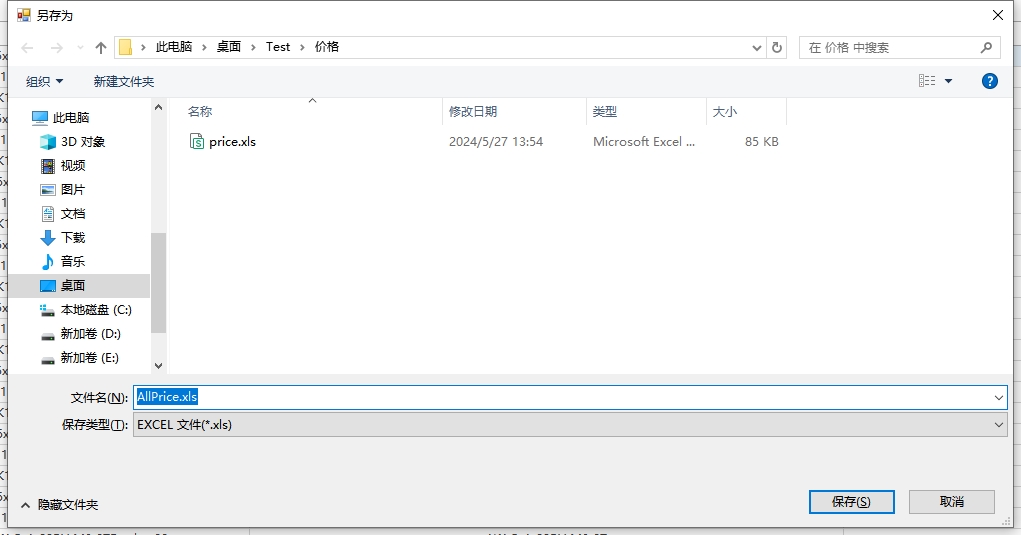
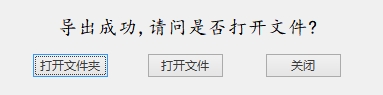
- 打开文件后,在"基础价格"列填入对应产品价格。
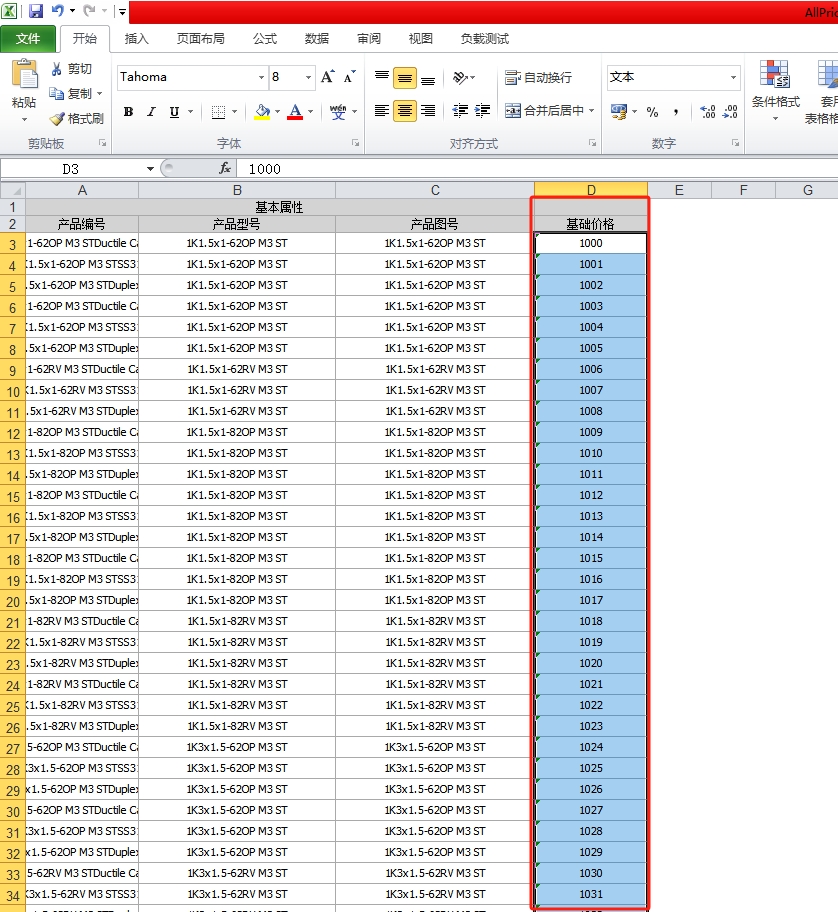
- 产品价格文件填好后,点击上方 "导入更新"按钮,选择已填好的价格文件,点击"打开"。
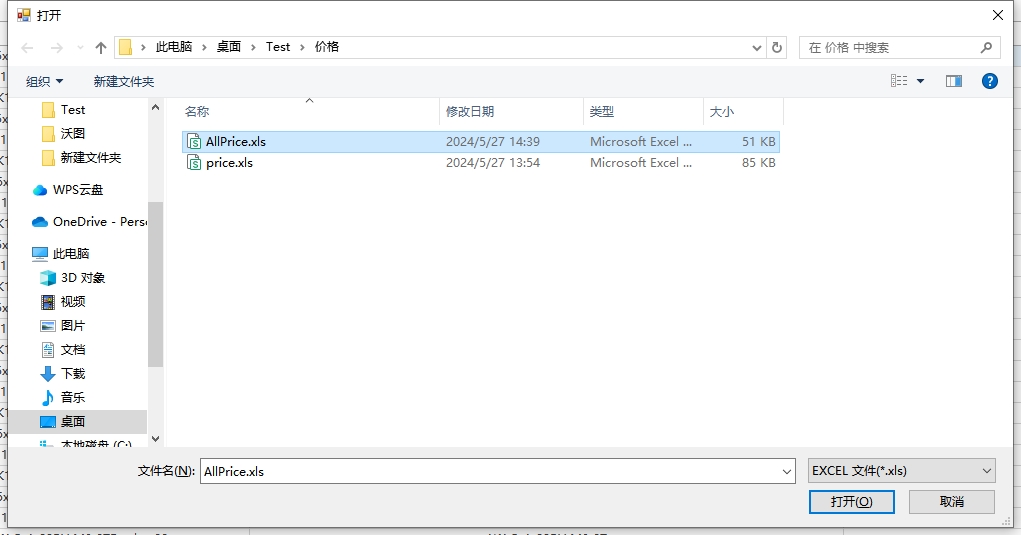
- 导入完成,确认价格信息无误后,点击 "保存" 按钮。

- 注:点击上方 "清除" 按钮,产品全部价格都将为-1。
- 清空前

- 清空后
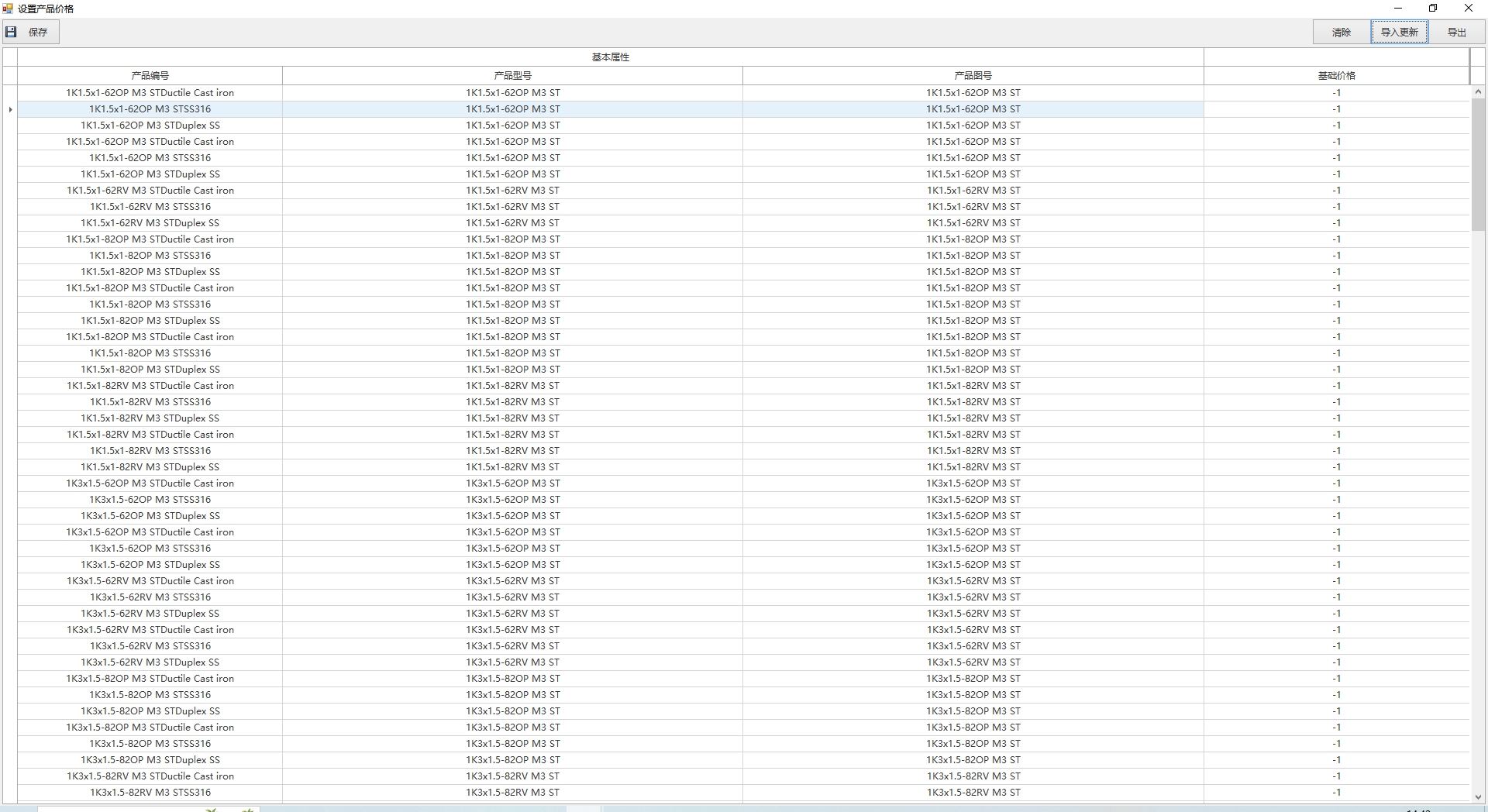
# 产品属性价格变动(单个设置)
- 首先要先设置开通设置产品指导价权限
- 选择系列鼠标右击 "系列信息->编辑基本信息->编辑系列,更多设置里面勾选设置产品指导价"。
- 如下图所示:

- 权限设置好后,选中系列鼠标右击 "产品价格 -> 更新产品所有价格"。
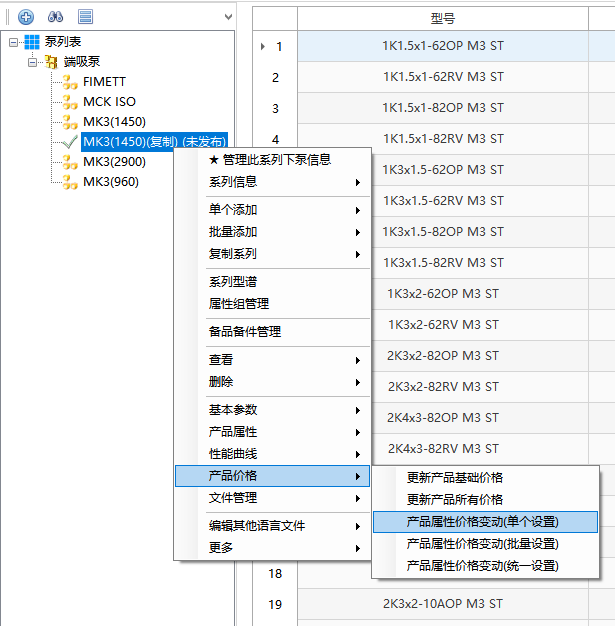
- 产品属性价格变动(单个设置)界面:
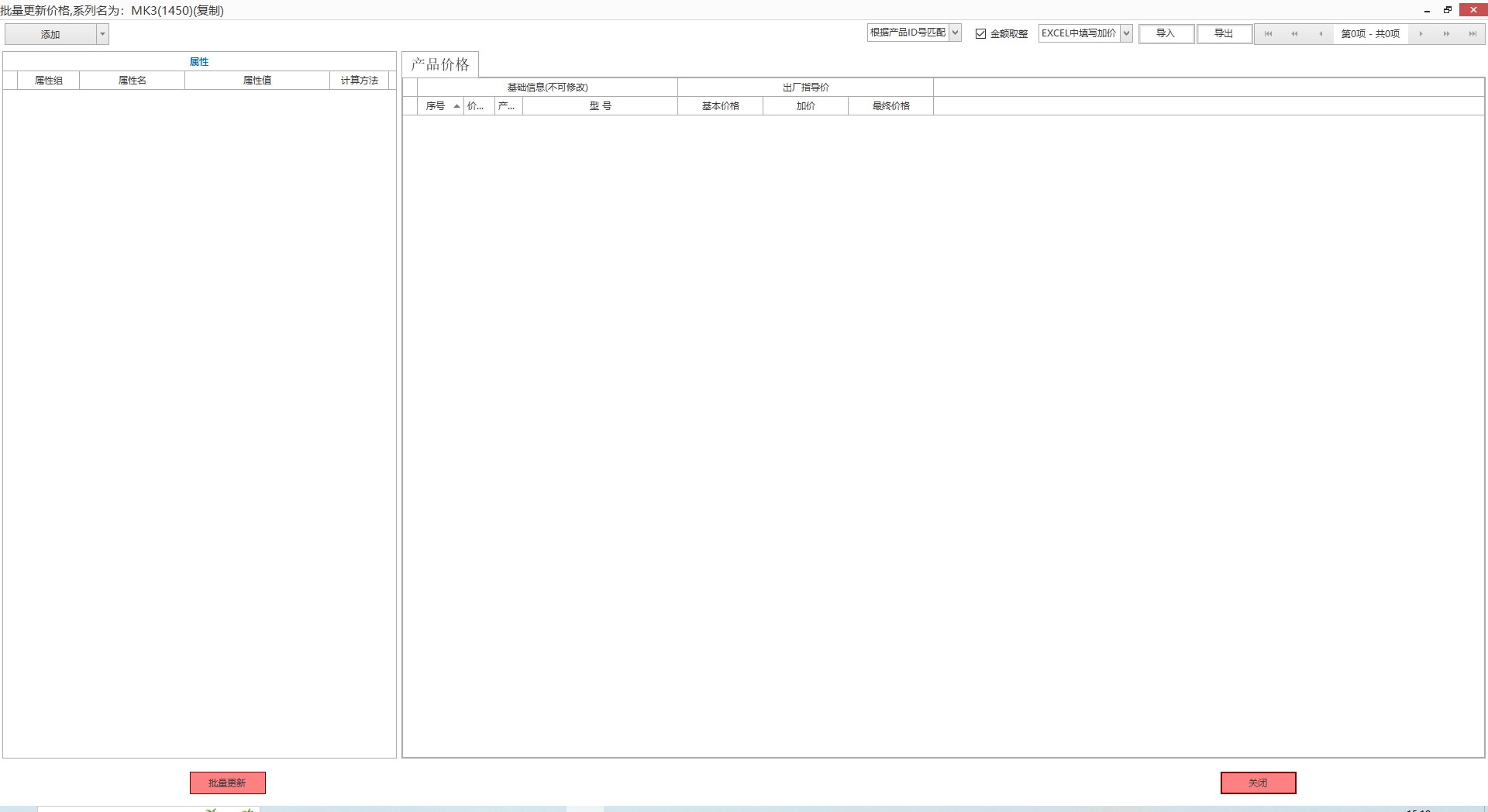
- 第一步:点击上方 "添加 -> 简单计算"。
- 选择相关信息、填入默认加价数值,点击 "添加"。
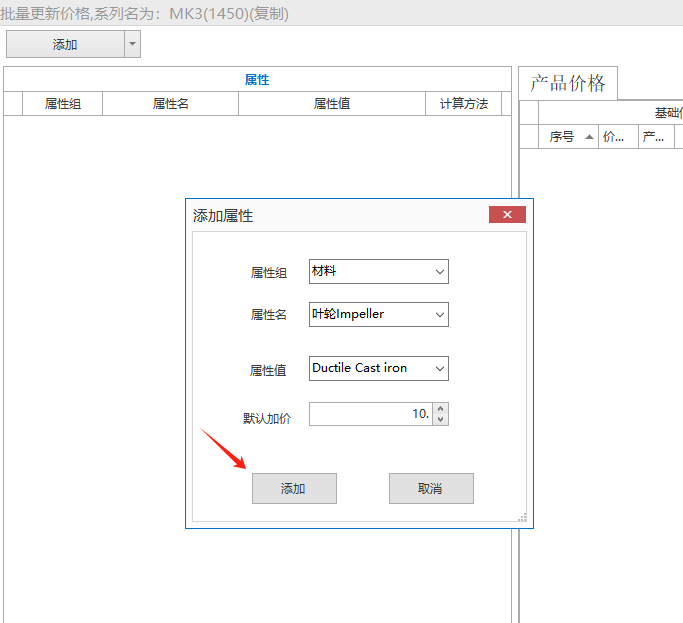
- 设置成功,可在右边列表中查看最终价格。
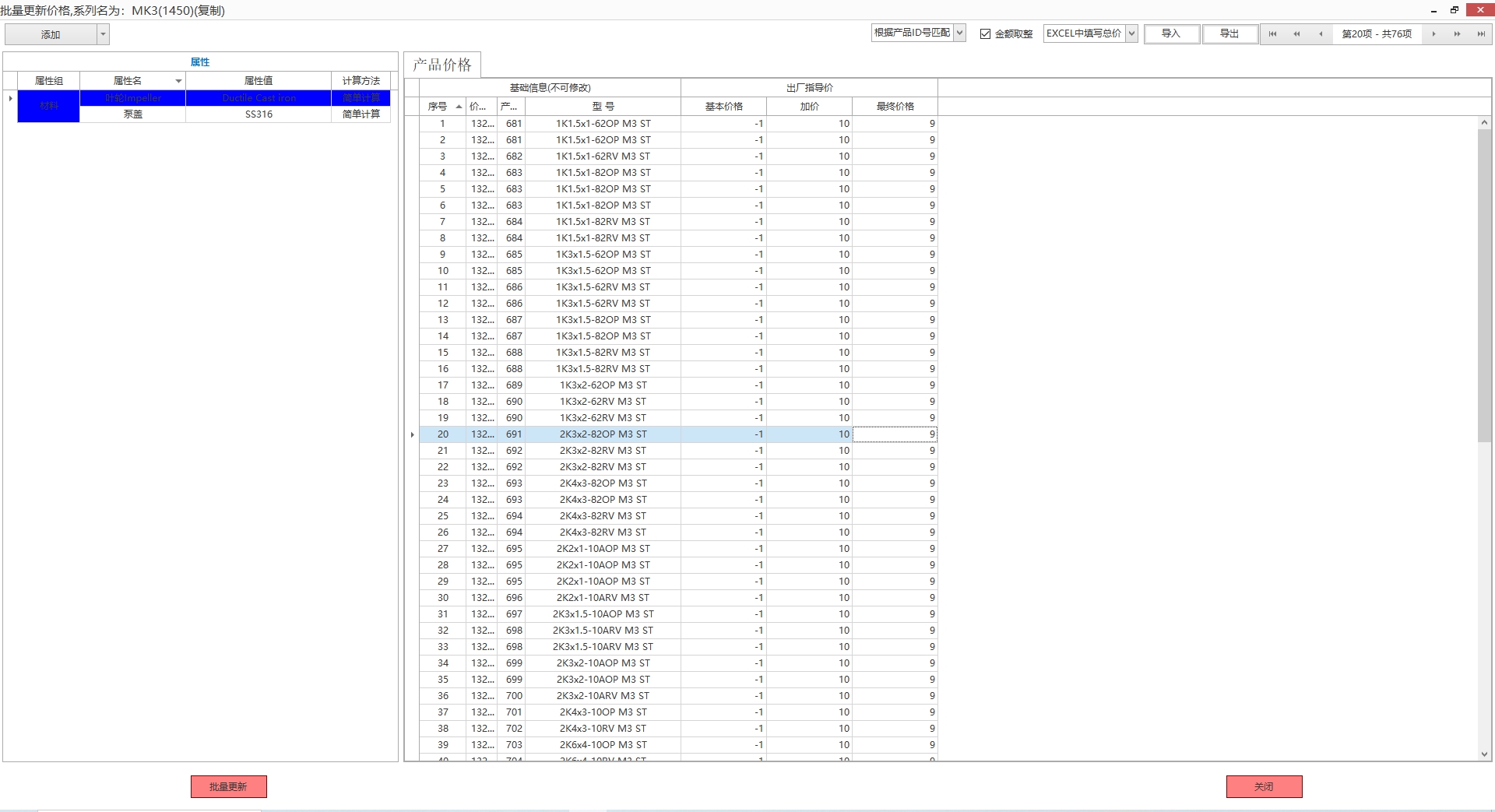
- 注:以MK3(叶轮加价10为例)
- 注:以MK3(叶轮加价10为例)
# 产品属性价格变动(批量设置)
- 首先要先设置开通设置产品指导价权限
- 选择系列鼠标右击 "系列信息->编辑基本信息->编辑系列,更多设置里面勾选设置产品指导价"。
- 如下图所示:

- 权限设置好后,选中系列鼠标右击 "产品价格 -> 更新产品所有价格"。
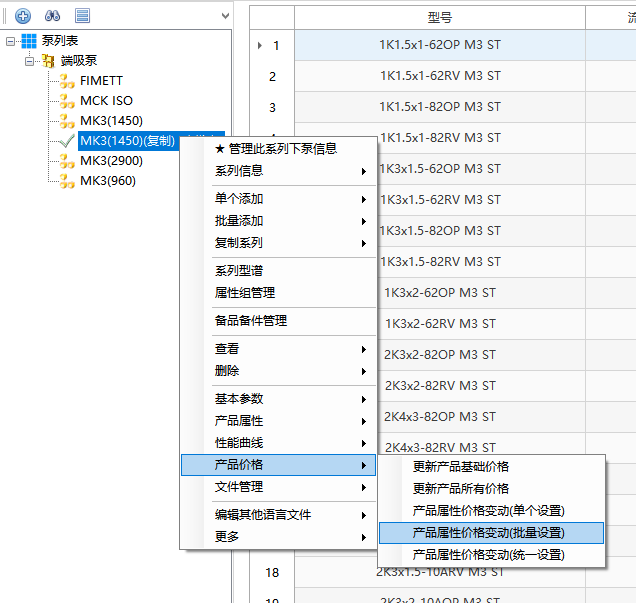
- 记录了系列产品所有基础价格,可以先导出excel 数据整理好之后导入更新
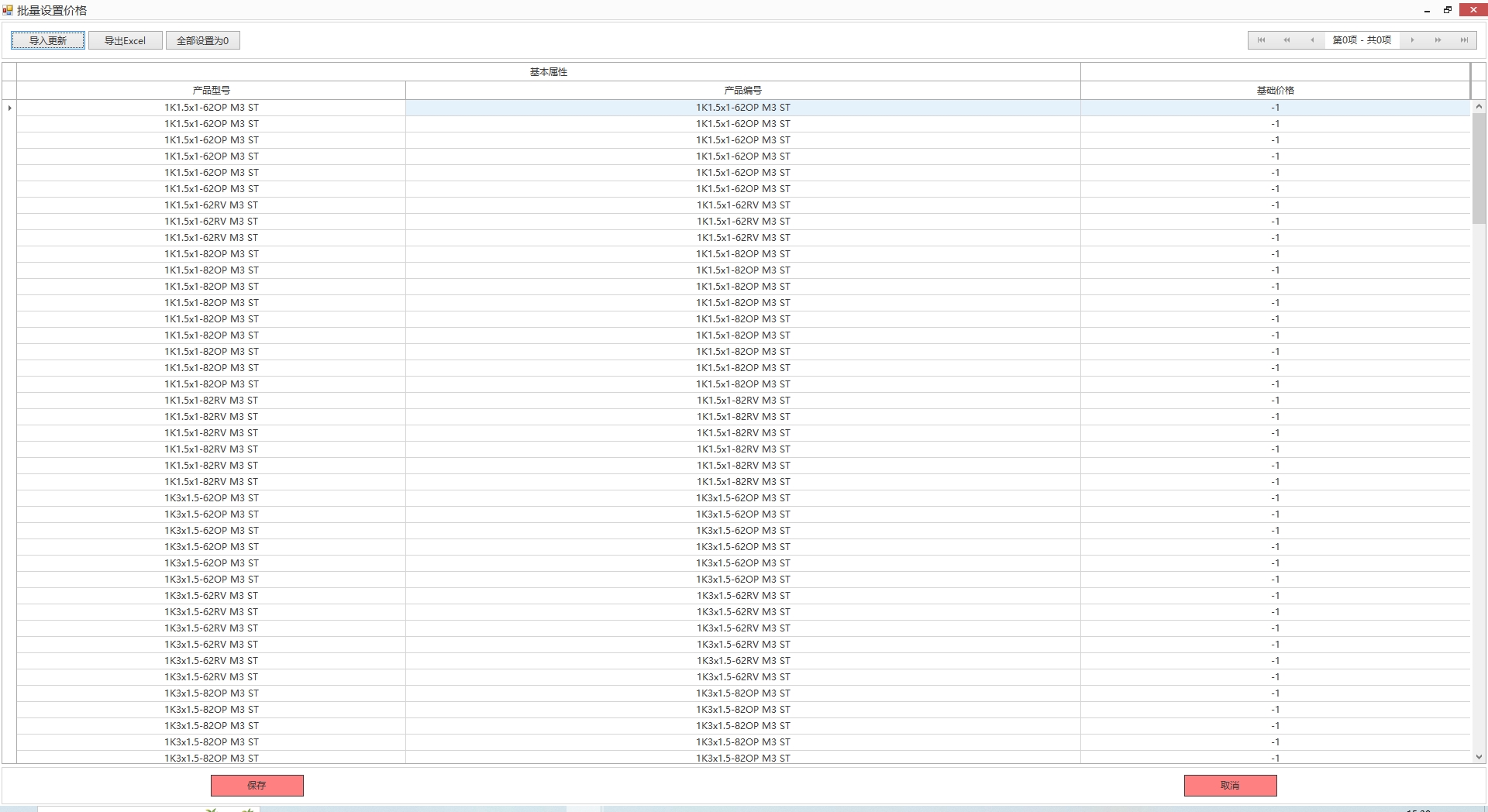
- 注: 操作与更新产品基础价格一致。
# 产品属性价格变动(统一设置)
- 首先要先设置开通设置产品指导价权限
- 选择系列鼠标右击 "系列信息->编辑基本信息->编辑系列,更多设置里面勾选设置产品指导价"。
- 如下图所示:

- 权限设置好后,选中系列鼠标右击 "产品价格 -> 更新产品所有价格"。
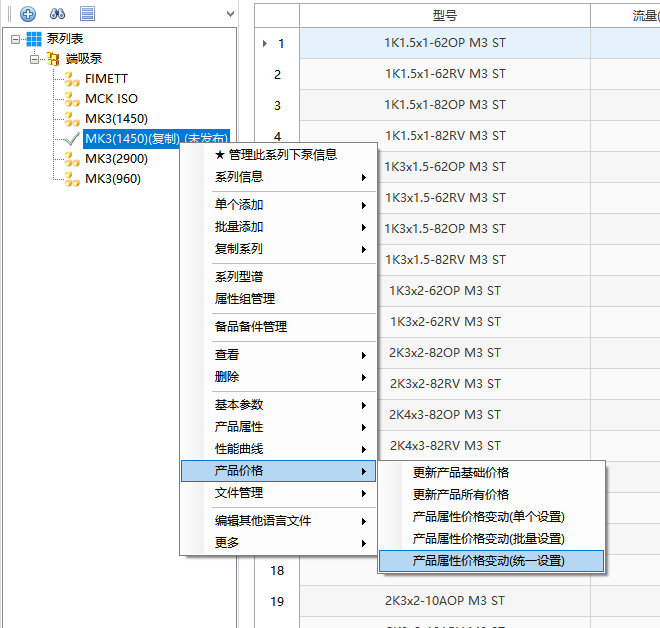
# 价格设置
# 价格管理(指导价)
- 首先要先设置开通设置产品指导价权限
- 选择系列鼠标右击 "系列信息->编辑基本信息->编辑系列,更多设置里面勾选设置产品指导价"。
- 如下图所示:

- 权限设置好后,点击上方命令栏中"价格管理(指导价)"。
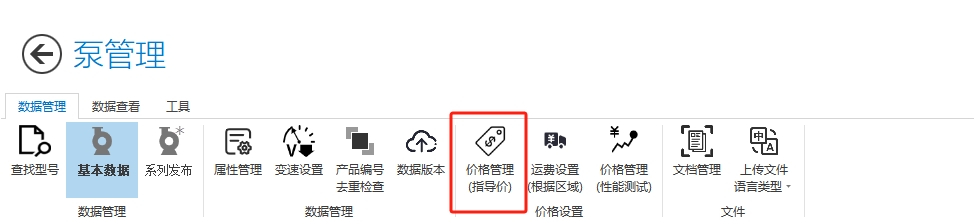
- 记录了该系列所有产品的基础价格。

- 可以先点击上方"导出", 数据整理好之后填入导出EXCEL文件中,在点击“导入”,选择EXCEL文件导入产品价格,确认无误点击 "保存" 。
- 在 “基础价格“ 列中填入对应产品价格。

- 点击“导入”,选择EXCEL文件导入产品价格。
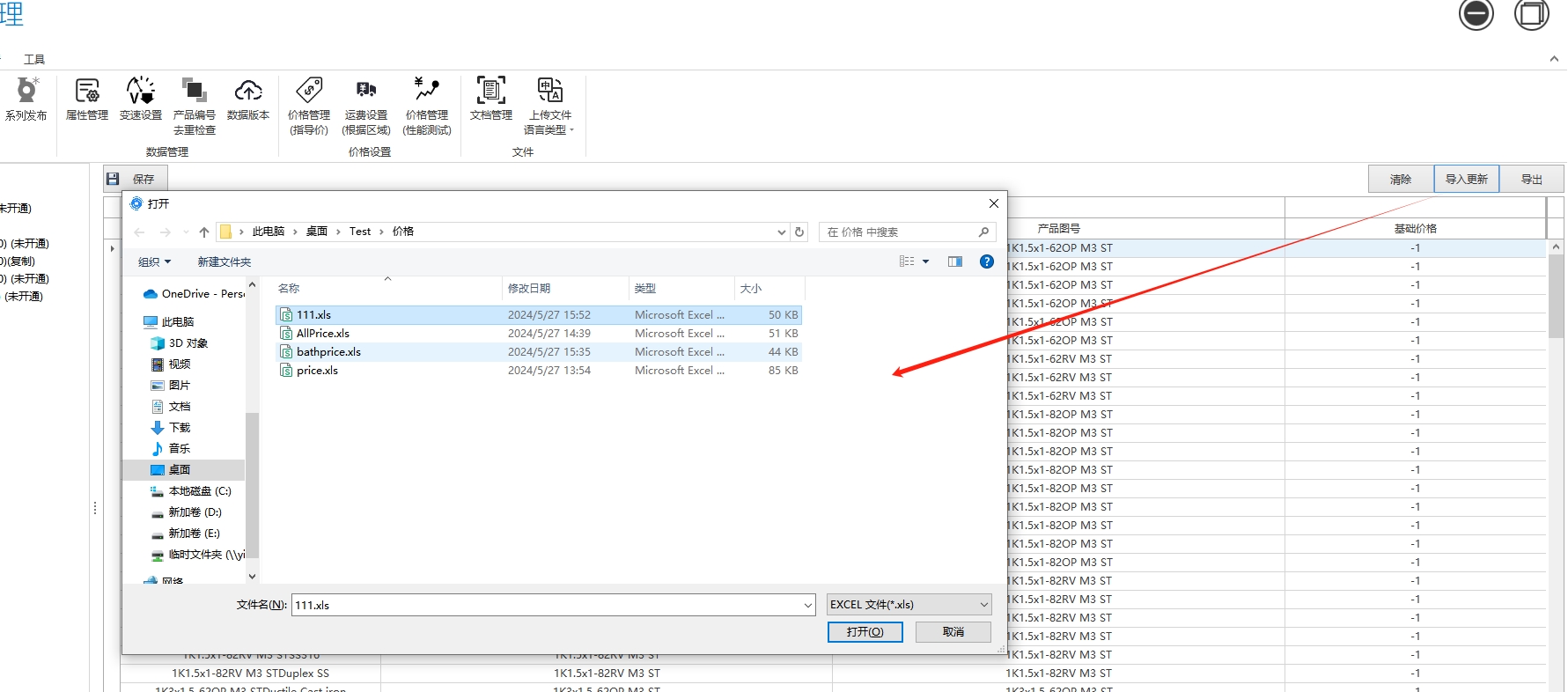
- 确认无误点击 "保存"
